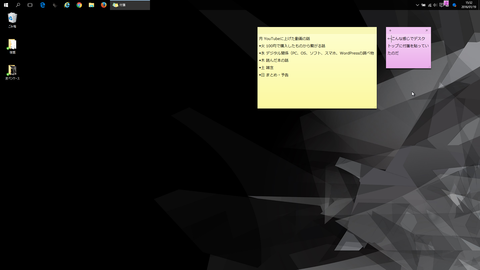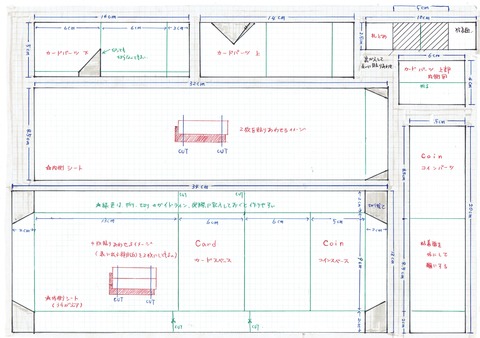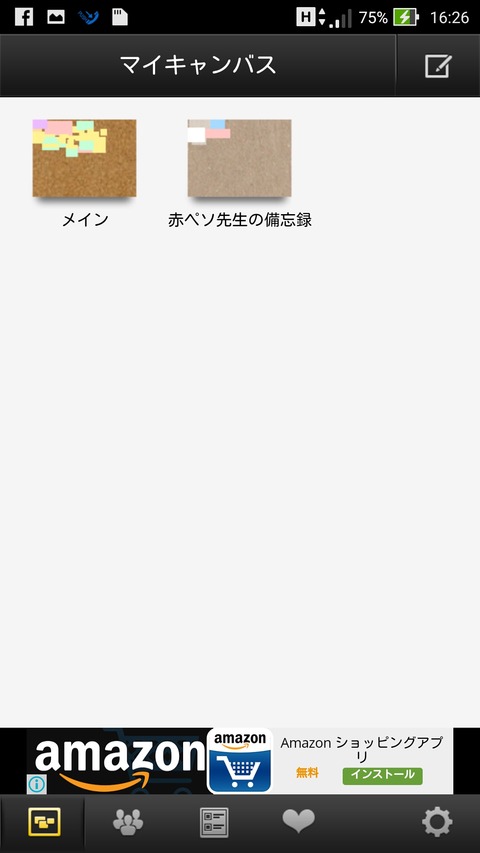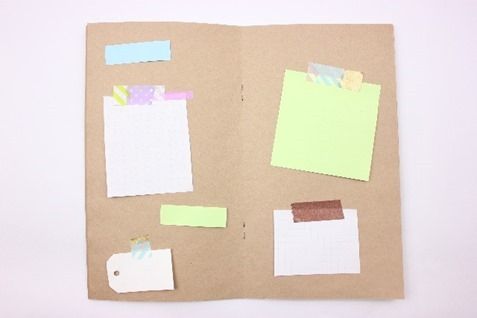
みなさんは記憶力良い方ですか?
抜群の記憶力(悪い方)を持つ男、赤ペソ先生(@spinf60 )です。
いやぁ次から次へと忘れていく忘却力をどうにかできないものかと思うわけです。
恐るべき記憶力の悪さ
私、毎週日曜に 『来週どんなこと書こうかなぁ』 と考えています。
基本的にはこのような構成の記事を書いています。
- 月 YouTubeに上げた動画の話
- 火 100均で購入したものから繋がる話
- 水 デジタル関係(PC、OS、ソフト、スマホ、WordPressの調べ物
- 木 読んだ本の話 (今はとりあえず色々書いてますけど)
- 金 備忘録
- 土 雑念
- 日 まとめ・予告
これを元に大体のタイトルを決めて、日曜の記事に貼ってます。
その日曜に書いた翌週の事を、書いた瞬間あっという間に綺麗サッパリ忘れてますからね(笑)。困った話です。
Windows標準の付箋は便利
何を書くのか忘れた からといって、そのつど自分のブログ見に行くのも面倒なので、Windows標準で入っている「付箋」ソフトを使ってこんな感じでデスクトップ上に付箋を貼っていたわけです↓
ところがこの付箋、Dropboxなどで共有ができないので、別のパソコンを立ち上げたら付箋がなくなってるんですよ~(あたりまえだけど)。
データのバックアップ方法はこちら↓のページでわかったんだけどね。
そんなわけで、バックアップ用にデータをコピーしたあとDropboxに入れて、別のパソコンでDropboxフォルダ開いてそのデータをコピーし、書き換えやってたんですが、あーーーー書いてるだけでめんどくさいめんどくさい。
もう紙の付箋でイイじゃん! ってなるわけですよ。
けど根っからの怠け者なので字を書きたくないのです。
そんな時に見つけたのが、オンライン付箋サービス lino。
オンライン付箋サービス lino(リノ)はもっと便利
linoはブラウザからアクセスするオンラインの付箋サービスです。
有料プランもあるけれど、無料で全然使えます。私も無料ユーザー。
ブラウザを立ち上げた時に表示するホームページに設定しておけば、どのパソコンでも付箋が見られるので、どのパソコン使ってても問題ないぜ!!
私のブラウザも現在このような感じになっています。
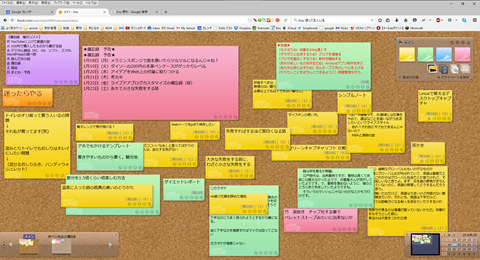
ちなみに、こちらのブログに詳しい使い方が書いてあります(笑)
付箋「lino(リノ)」がエバーノートやフリーソフトより使える2つの機能とは?基本的な使い方は簡単! | Webと人のアマモ場
linoの便利なところ
複数の画面(キャンバス)を作ることができる
最初は画面が2つ用意されています。メインとやりたいこと(だったと思う)がひょうじされているけど、自分の好きなキャンバスを作れます。ダイエットのキャンバスを作るもよし、今年の目標 のキャンバスを作るもよし。
また、次の項目にも関連しますけれど、公開することもできるんです。
公開してファイルを添付することができる
ガムテープで小さい財布を作る 記事を書いた際にパーツリストを作成しました。
ただ、この画像だと 『実際に作成してみたいな』 と思った人が不便だと思いまして、pdf データを作成したのです。
DropboxやらEvernoteでも共有できるんだろうけど、もっと手軽に公開できないかなと思ったら、付箋に貼りつけることができるじゃないですか!! びっくり。
ただし、無制限というわけではなく、一つの付箋に添付できるファイル容量や、ファイル保存料量が制限されています。
そんなわけで、私のブログ用のキャンバスを公開しています。
今後もなんかアップしていく予定です。ログインしている人だったらこのキャンバスに付箋貼れる設定になっているので、貼ってみてください(笑)
しかも無料で
もありますで、どこからでも付箋を貼ったり、見て思い出したりする事ができるんです♪
ちなみに、Android版ではこのような表示になります。
自分が作ったキャンバスの表示画面で、それぞれのキャンバスをタップすると、画面が変わります。
こちらは、キャンバスを選択した画面です。タイトル右横の部分をタップすると付箋を貼り付けることができます。
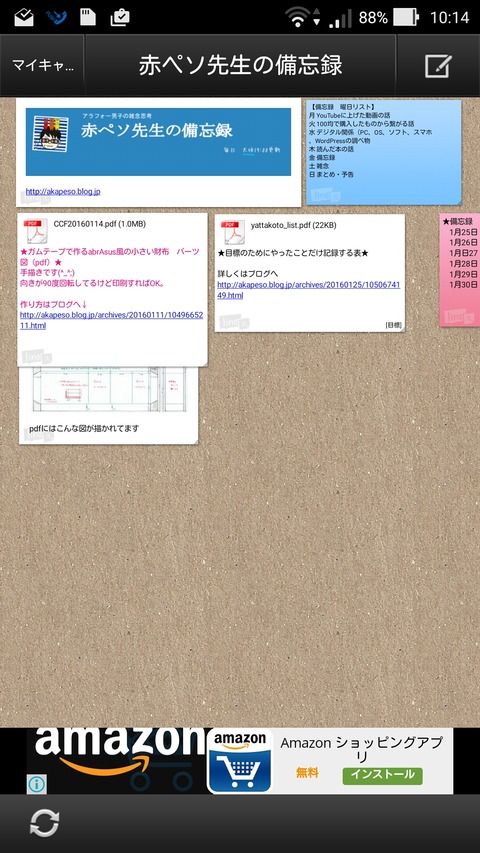
※注意事項※
スマホアプリを起動したままにしておくと、バッテリーの減りが早いようです。データ通信も消費するような気がします。
常に最新の情報にするためにアクセスが頻繁に行われているようですので、使用した後はマルチタスクから消しておいたほうが良いようです
まとめ
これで思う存分、忘れることができるわ―(笑)
そんなわけできょうの備忘録はここまで。
最後までご覧いただきありがとうございます。
またどこかの備忘録で(^_^)/~